Excel2016怎么快速输入性别?Excel2016快速输入性别图文教程
时间:2021-06-28
来源:互联网
标签:
在手机上看
手机扫描阅读
Excel2016快速输入性别图文教程
有时候当我们处理人事档案编辑工作时,经常需要大批量输入性别信息,那么怎样可以快速的输入呢。这里介绍一种不用打字拼音输入性别的方法。
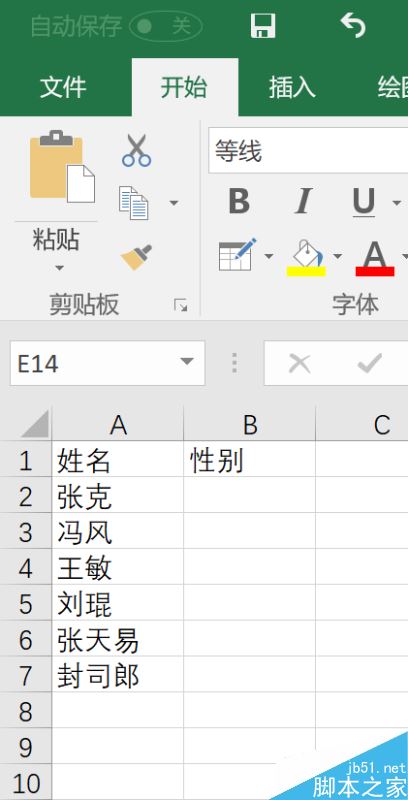
首先选中需要输入性别的所有单元格。
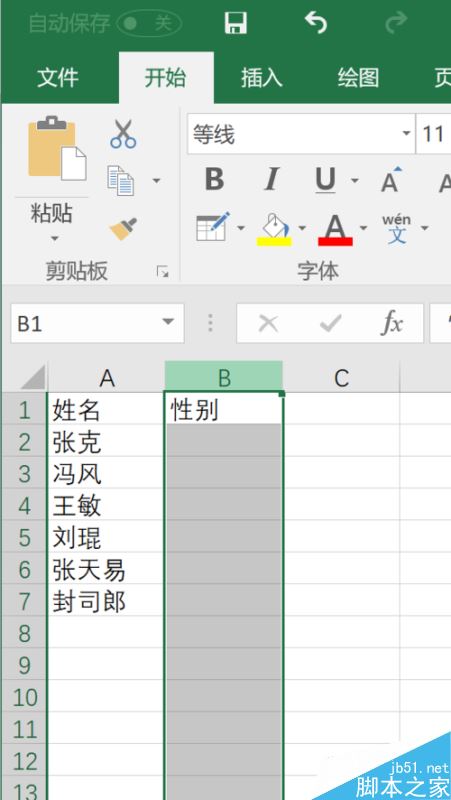
单击鼠标右键,在弹出菜单中选择设置单元格格式。
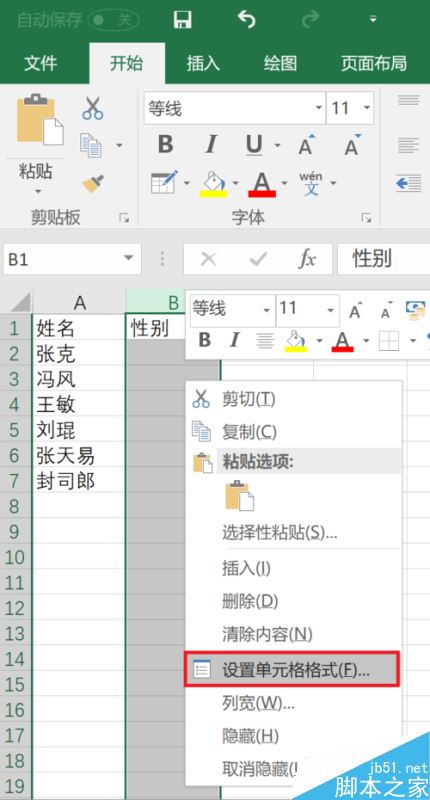
依次选择数字选项卡,然后点击自定义,并在类型中输入[=1]男;[=2]女,如下图所示,然后点击确定。
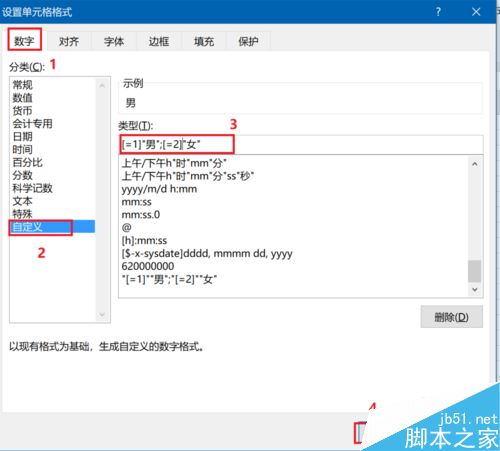
设置完成后,加入需要输入的是男,则只需要输入数字1就可以了,如下图所示。
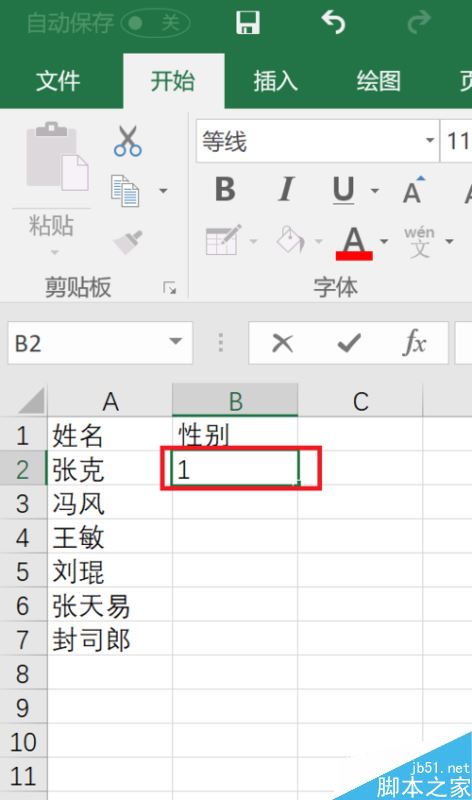
输入完成后按回车键,则显示为男。如果需要输入女,则输入数字2然后按回车键就可以了。
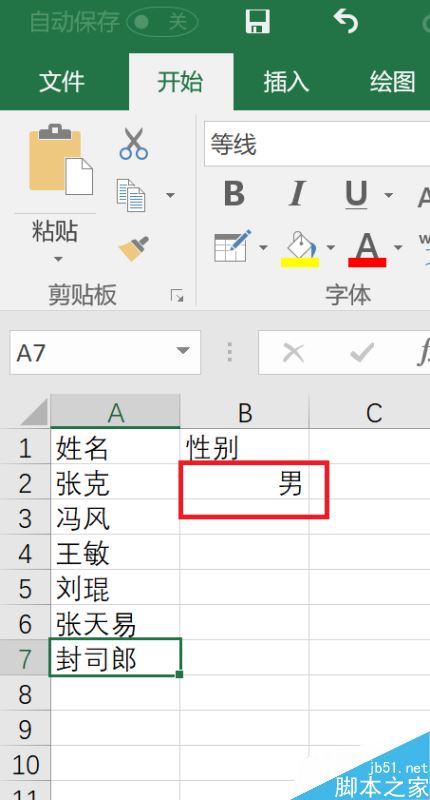
相关文章阅读:
Excel2016提示向程序发送命令时出现问题怎么办?
Excel2016默认保存路径怎么更改?Excel2016更改默认保存路径教程
Excel2016如何以只读方式打开 Excel2016以只读方式打开教程
以上就是本篇文章的全部内容了,希望对各位有所帮助。如果大家还有其他方面的问题,可以留言交流,请持续关注PHP爱好者!
相关阅读 更多
-
 电脑中远程访问功能怎么删除?删除远程访问功能详细步骤(电脑中远程访问怎么弄) 时间:2025-11-04
电脑中远程访问功能怎么删除?删除远程访问功能详细步骤(电脑中远程访问怎么弄) 时间:2025-11-04 -
 win7本地ip地址怎么设置?win7设置本地ip地址操作步骤(win7本机ip地址在哪里) 时间:2025-11-04
win7本地ip地址怎么设置?win7设置本地ip地址操作步骤(win7本机ip地址在哪里) 时间:2025-11-04 -
 电脑中任务管理器被禁用怎么处理?任务管理器被禁用的详细解决方案(电脑中任务管理器显示内存如何释放) 时间:2025-11-04
电脑中任务管理器被禁用怎么处理?任务管理器被禁用的详细解决方案(电脑中任务管理器显示内存如何释放) 时间:2025-11-04 -
 2023年中央空调十大品牌选购指南 家用商用高性价比推荐排行 时间:2025-09-28
2023年中央空调十大品牌选购指南 家用商用高性价比推荐排行 时间:2025-09-28 -
 免费装扮QQ空间详细教程 手把手教你打造个性化空间不花钱 时间:2025-09-28
免费装扮QQ空间详细教程 手把手教你打造个性化空间不花钱 时间:2025-09-28 -
 中国数字资产交易平台官网 - 安全可靠的数字货币交易与投资首选平台 时间:2025-09-28
中国数字资产交易平台官网 - 安全可靠的数字货币交易与投资首选平台 时间:2025-09-28
今日更新
-
 2025年稳定币信任度排行:USDT、USDC与DAI三大首选币种解析
2025年稳定币信任度排行:USDT、USDC与DAI三大首选币种解析
阅读:18
-
 愚人节是什么梗 揭秘整蛊狂欢背后的网络热梗真相
愚人节是什么梗 揭秘整蛊狂欢背后的网络热梗真相
阅读:18
-
 2025全球顶级DEX推荐:Uniswap PancakeSwap SushiSwap性能解析
2025全球顶级DEX推荐:Uniswap PancakeSwap SushiSwap性能解析
阅读:18
-
 2025年机构重仓数字货币投资指南:BTC、ETH、LINK领衔榜单
2025年机构重仓数字货币投资指南:BTC、ETH、LINK领衔榜单
阅读:18
-
 什么节奏是什么梗?揭秘网络热词背后的爆笑真相,3秒get流行密码!
什么节奏是什么梗?揭秘网络热词背后的爆笑真相,3秒get流行密码!
阅读:18
-
 天刀手游玄素鸿蒙外观上线-天气动作蜃镜裂世震撼登场
天刀手游玄素鸿蒙外观上线-天气动作蜃镜裂世震撼登场
阅读:18
-
 忘川风华录名士墨子技能详细-墨子怎么培养
忘川风华录名士墨子技能详细-墨子怎么培养
阅读:18
-
 2025三大潜力黑马币:SUI ENA ARB爆发式增长预测
2025三大潜力黑马币:SUI ENA ARB爆发式增长预测
阅读:18
-
 王者荣耀最新英雄调整发布-花木兰增强元辅助全面升级
王者荣耀最新英雄调整发布-花木兰增强元辅助全面升级
阅读:18
-
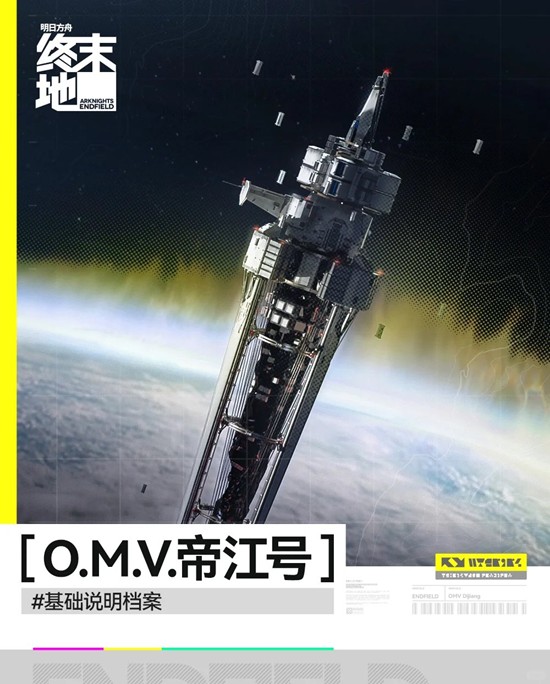 明日方舟:终末地帝江号概况-干员进驻舱室参考
明日方舟:终末地帝江号概况-干员进驻舱室参考
阅读:18




















